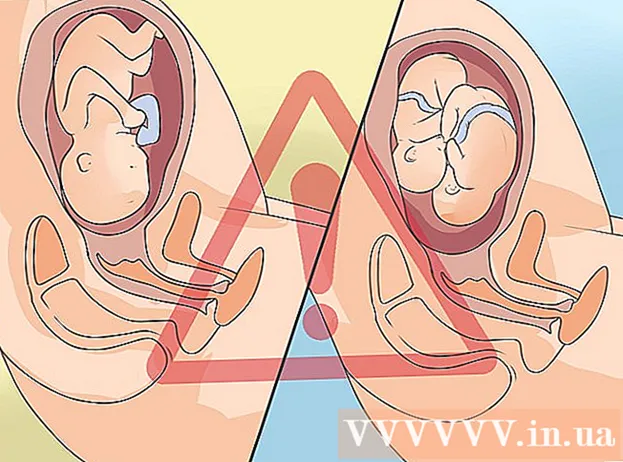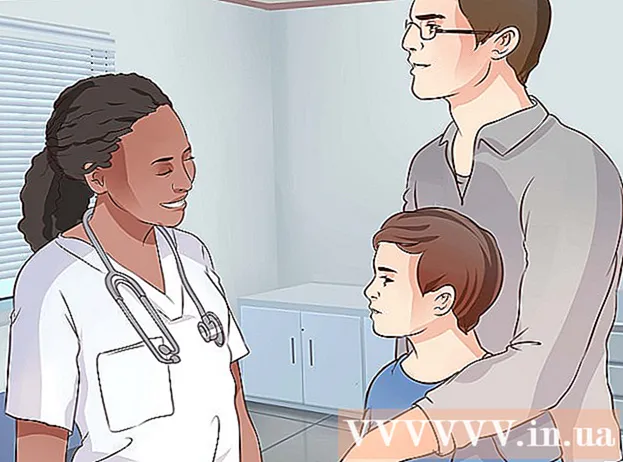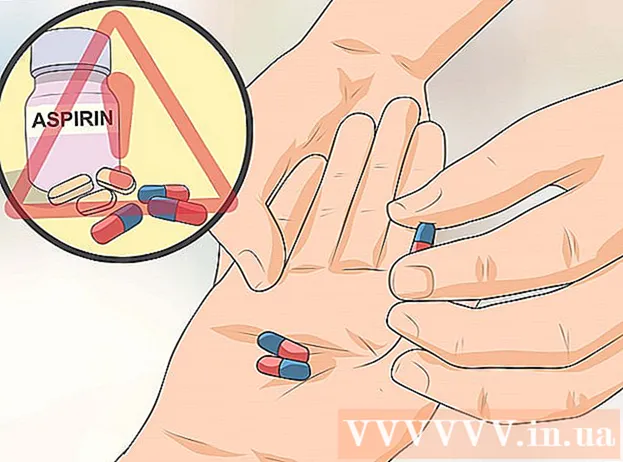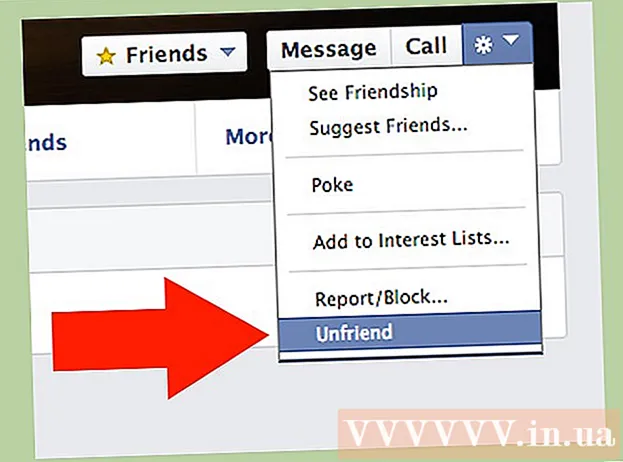Údar:
Florence Bailey
Dáta An Chruthaithe:
22 Márta 2021
An Dáta Nuashonraithe:
1 Iúil 2024

Ábhar
- Céimeanna
- Cuid 1 de 4: An Dáta agus an t-Am ar do Ríomhaire a athrú
- Cuid 2 de 4: Iarratais Reatha a Nuashonrú
- Cuid 3 de 4: Sínigh amach as do chuntas Store
- Cuid 4 de 4: An taisce a ghlanadh
- Leideanna
- Rabhaidh
Mura bhfuil tú in ann aon chlár a íoslódáil chuig do ríomhaire ón bhfeidhmchlár Store, tá bealaí éagsúla ann chun an fhadhb a réiteach. Chun seo a dhéanamh, is féidir leat na socruithe dáta agus ama a athrú nó taisce an fheidhmchláir a ghlanadh.
Céimeanna
Cuid 1 de 4: An Dáta agus an t-Am ar do Ríomhaire a athrú
 1 Cuardach oscailte. Ar Windows 10, ní gá ach cliceáil ar an roghchlár Tosaigh.
1 Cuardach oscailte. Ar Windows 10, ní gá ach cliceáil ar an roghchlár Tosaigh. - Ar Windows 8, coinnigh síos an eochair ⊞ Buaigh agus brúigh W..
 2 Iontráil an frása "Dáta agus Am" sa réimse cuardaigh.
2 Iontráil an frása "Dáta agus Am" sa réimse cuardaigh. 3 Cliceáil ar an rogha "Dáta agus Am". Tá sé ag barr an roghchláir chuardaigh.
3 Cliceáil ar an rogha "Dáta agus Am". Tá sé ag barr an roghchláir chuardaigh. - Ar Windows 8, ní mór duit cliceáil ar an gcnaipe "Athraigh dáta agus am", atá suite faoin réimse cuardaigh.
 4 Cliceáil ar an gcnaipe "Athraigh dáta agus am". Tá an cnaipe seo suite ar an táb Dáta agus Am.
4 Cliceáil ar an gcnaipe "Athraigh dáta agus am". Tá an cnaipe seo suite ar an táb Dáta agus Am. - Ní féidir an socrú seo a athrú ach le cearta riarthóra.
 5 Athraigh an dáta agus an t-am. Léiríonn an socrú seo an t-am agus an dáta reatha, i gcoibhneas leis an gcrios ama.
5 Athraigh an dáta agus an t-am. Léiríonn an socrú seo an t-am agus an dáta reatha, i gcoibhneas leis an gcrios ama. - Chun an crios ama a athrú, cliceáil Athraigh Crios Ama.
 6 Cliceáil OK. Anois beidh an dáta agus an t-am ceart!
6 Cliceáil OK. Anois beidh an dáta agus an t-am ceart!  7 Cuardaigh oscailte arís.
7 Cuardaigh oscailte arís. 8 Iontráil an focal "Store" sa réimse cuardaigh.
8 Iontráil an focal "Store" sa réimse cuardaigh. 9 Cliceáil ar dheilbhín an aip Store nuair a thaispeántar é.
9 Cliceáil ar dheilbhín an aip Store nuair a thaispeántar é. 10 Cliceáil ar an saighead anuas ar thaobh na láimhe clé den bhosca cuardaigh.
10 Cliceáil ar an saighead anuas ar thaobh na láimhe clé den bhosca cuardaigh. 11 Oscail do íoslódálacha. Má bhí an fhadhb leis na socruithe dáta agus ama, ansin anois beidh do íoslódálacha gníomhach arís!
11 Oscail do íoslódálacha. Má bhí an fhadhb leis na socruithe dáta agus ama, ansin anois beidh do íoslódálacha gníomhach arís!
Cuid 2 de 4: Iarratais Reatha a Nuashonrú
 1 Oscail an Siopa.
1 Oscail an Siopa. 2 Cliceáil ar dheilbhín do phróifíl. Tá sé suite ar thaobh na láimhe clé den réimse cuardaigh.
2 Cliceáil ar dheilbhín do phróifíl. Tá sé suite ar thaobh na láimhe clé den réimse cuardaigh.  3 Cliceáil ar an rogha "Íoslódálacha agus Nuashonruithe".
3 Cliceáil ar an rogha "Íoslódálacha agus Nuashonruithe". 4 Cliceáil ar an gcnaipe "Seiceáil le haghaidh Nuashonruithe". Tá sé suite sa chúinne uachtarach ar dheis den iarratas.
4 Cliceáil ar an gcnaipe "Seiceáil le haghaidh Nuashonruithe". Tá sé suite sa chúinne uachtarach ar dheis den iarratas.  5 Fan go suiteálfar na nuashonruithe. D’fhéadfadh go dtógfadh sé seo cúpla nóiméad ag brath ar líon na n-iarratas nach mór a nuashonrú.
5 Fan go suiteálfar na nuashonruithe. D’fhéadfadh go dtógfadh sé seo cúpla nóiméad ag brath ar líon na n-iarratas nach mór a nuashonrú.  6 Fill ar leathanach íoslódála an aip. Má bhí d’iarratais reatha ag moilliú an phróisis luchtaithe, ba cheart dóibh tosú ag luchtú anois.
6 Fill ar leathanach íoslódála an aip. Má bhí d’iarratais reatha ag moilliú an phróisis luchtaithe, ba cheart dóibh tosú ag luchtú anois.
Cuid 3 de 4: Sínigh amach as do chuntas Store
 1 Déan cinnte go bhfuil an aip Store oscailte.
1 Déan cinnte go bhfuil an aip Store oscailte. 2 Cliceáil ar dheilbhín do chuntais ar thaobh na láimhe clé den réimse cuardaigh. Má nasc tú íomhá le do chuntas, ansin seo an áit a thaispeánfar í. Seachas sin, léireoidh an deilbhín scáthchruth duine.
2 Cliceáil ar dheilbhín do chuntais ar thaobh na láimhe clé den réimse cuardaigh. Má nasc tú íomhá le do chuntas, ansin seo an áit a thaispeánfar í. Seachas sin, léireoidh an deilbhín scáthchruth duine.  3 Cliceáil ar ainm do chuntais. Is féidir é a fháil ag barr an roghchláir anuas.
3 Cliceáil ar ainm do chuntais. Is féidir é a fháil ag barr an roghchláir anuas.  4 Cliceáil ar ainm do chuntais sa roghchlár anuas.
4 Cliceáil ar ainm do chuntais sa roghchlár anuas. 5 Cliceáil ar an gcnaipe "Sínigh amach", atá suite faoi d'ainm. Sínfidh sé seo as do chuntas san aip Store.
5 Cliceáil ar an gcnaipe "Sínigh amach", atá suite faoi d'ainm. Sínfidh sé seo as do chuntas san aip Store.  6 Cliceáil ar dheilbhín an chuntais arís.
6 Cliceáil ar dheilbhín an chuntais arís. 7 Cliceáil ar an gcnaipe "Logáil Isteach".
7 Cliceáil ar an gcnaipe "Logáil Isteach". 8 Cliceáil ar ainm do chuntais. Feicfidh tú é ag barr an roghchláir anuas.
8 Cliceáil ar ainm do chuntais. Feicfidh tú é ag barr an roghchláir anuas.  9 Iontráil pasfhocal nó UAP, más gá. Logálfaidh sé seo tú ar ais i do chuntas san aip Store.
9 Iontráil pasfhocal nó UAP, más gá. Logálfaidh sé seo tú ar ais i do chuntas san aip Store.  10 Seiceáil an cluaisín íoslódálacha. Má tá d'fhadhb socraithe ag logáil amach agus ag logáil isteach arís, ba cheart do íoslódálacha a atosú!
10 Seiceáil an cluaisín íoslódálacha. Má tá d'fhadhb socraithe ag logáil amach agus ag logáil isteach arís, ba cheart do íoslódálacha a atosú!
Cuid 4 de 4: An taisce a ghlanadh
 1 Dún an aip Store.
1 Dún an aip Store. 2 Coinnigh an eochair ⊞ Buaigh agus brúigh R.. Osclóidh sé seo an feidhmchlár Rith.
2 Coinnigh an eochair ⊞ Buaigh agus brúigh R.. Osclóidh sé seo an feidhmchlár Rith.  3 Iontráil "wsreset" sa réimse. Is féidir leat Athshocrú Siopa Windows a sheoladh freisin tríd an ordú seo a iontráil sa bhosca cuardaigh ar an roghchlár Tosaigh.
3 Iontráil "wsreset" sa réimse. Is féidir leat Athshocrú Siopa Windows a sheoladh freisin tríd an ordú seo a iontráil sa bhosca cuardaigh ar an roghchlár Tosaigh.  4 Cliceáil OK.
4 Cliceáil OK. 5 Fan go ndúnfaidh an fhuinneog Pras Ordú. Nuair a tharlaíonn sé seo, osclófar an aip siopa le taisce glan.
5 Fan go ndúnfaidh an fhuinneog Pras Ordú. Nuair a tharlaíonn sé seo, osclófar an aip siopa le taisce glan.  6 Seiceáil an cluaisín íoslódálacha. Má bhí an fhadhb sa taisce, ba cheart na híoslódálacha a atosú!
6 Seiceáil an cluaisín íoslódálacha. Má bhí an fhadhb sa taisce, ba cheart na híoslódálacha a atosú!
Leideanna
- Déan iarracht do chuid aipeanna go léir a choinneáil suas chun dáta chun fadhbanna a sheachaint.
Rabhaidh
- Má tá ríomhaire roinnte nó ríomhaire poiblí á úsáid agat, b’fhéidir nach mbeidh tú in ann an dáta agus an t-am a athrú nó an clár wsreset a rith.